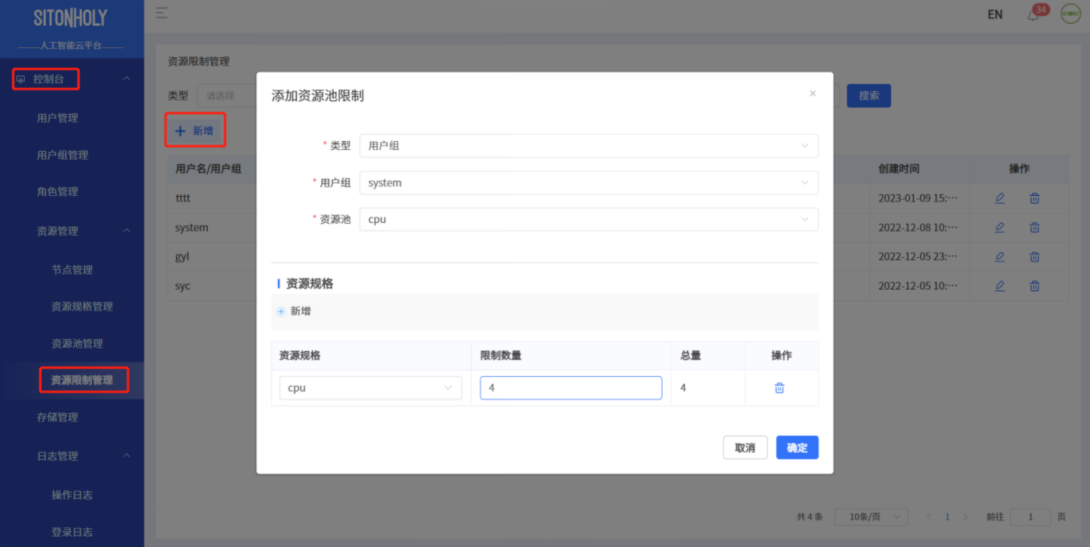资源管理
资源管理
# 资源、存储、数据管理视频演示
功能前提:admin用户或者具有管理员账户权限的用户
# 资源管理
- 节点管理: 增删改查节点信息及状态
- 资源规格管理: 将某一节点底层的资源按需分配为一个个的二级资源单元。
- 资源池管理: 资源池管理:将一个个的二级资源单元按需分配到一个或多个资源池
- 资源限制管理: 限制用户或用户组使用资源池中资源的数量
温馨提示
- 一个节点可以设置多个资源规格,一个资源规格(二级资源单元)只能属于一个资源池,一个资源池可以包含多个资源规格
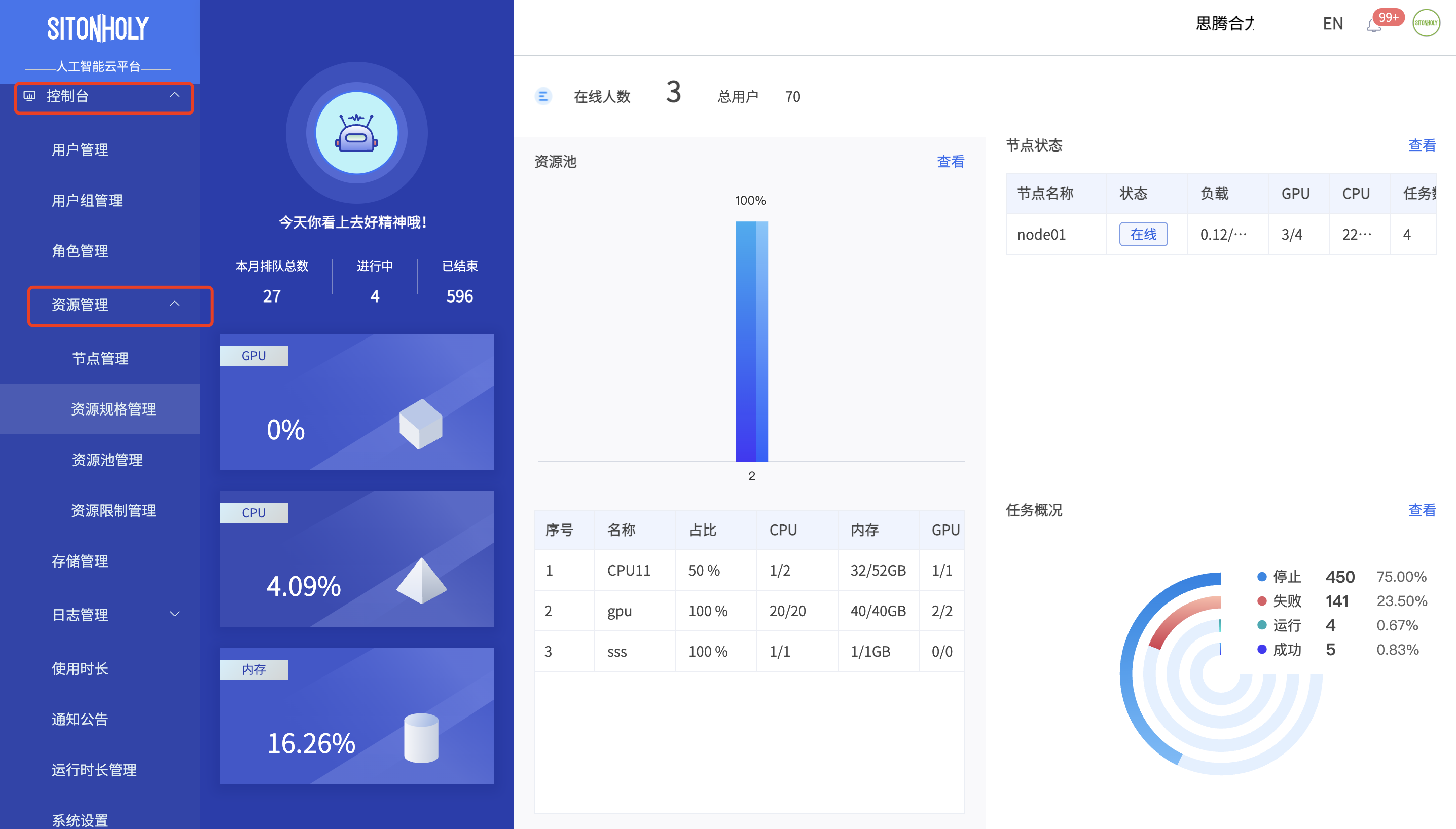
# 节点管理
在蓝色功能区域点击-控制台-找到-资源管理,点击-资源管理,依次点击-节点管理
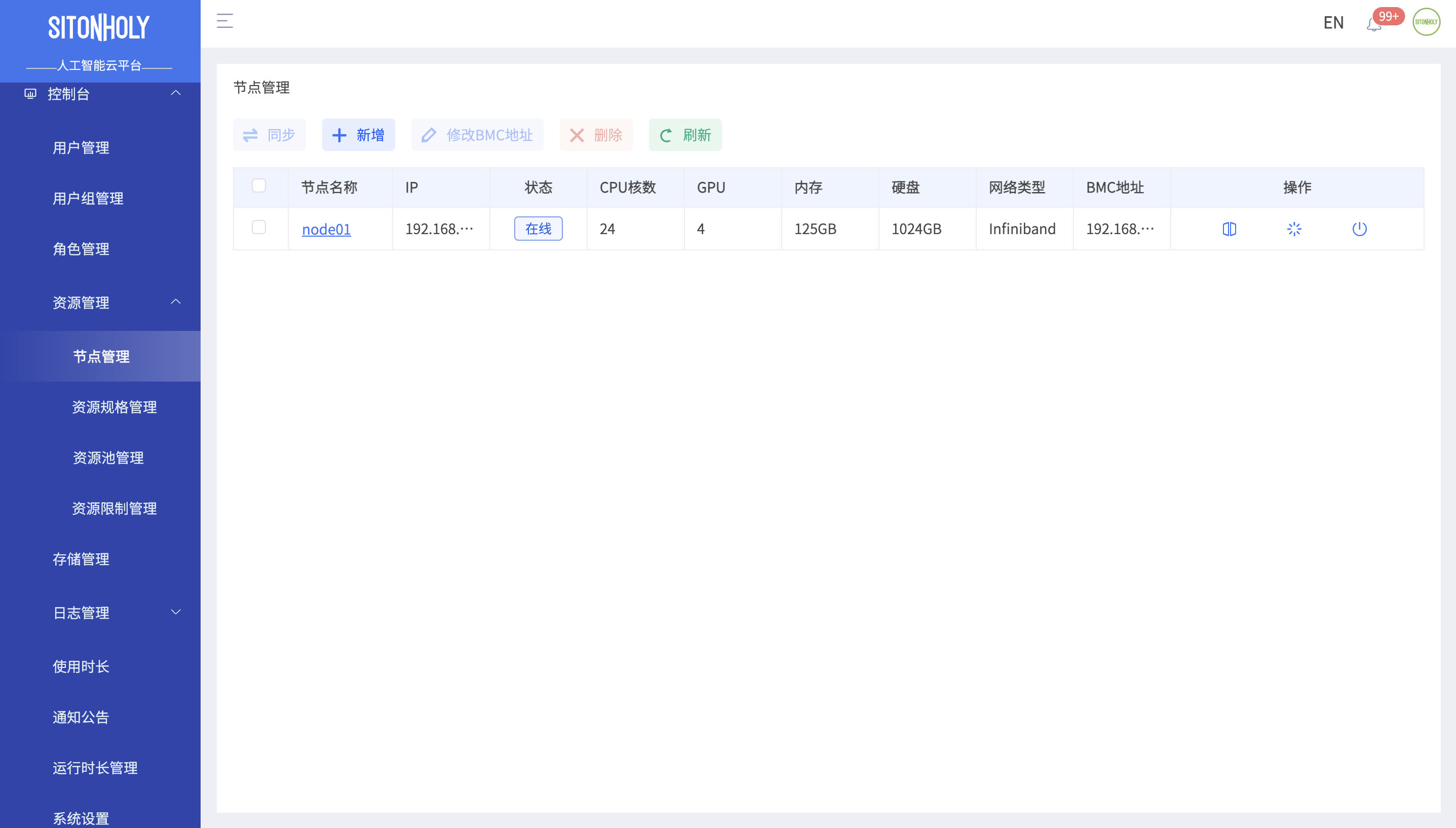
如上图,可以看到当前集群中包含的节点数量,以表单的形式展现: 节点名称、IP、状态、CPU核数、GPU、内存、硬盘、网络类型、BMC地址(需要配置)、操作(节点镜像、重启、关机,重启关机需要配置BMC地址);同步、新增、修改BMC地址、删除、刷新。
- 同步功能: 当系统底层核心硬件发生变化时(CPU、内存、GPU等),可以将底层硬件信息再次同步到平台
- 新增: 添加节点到当前集群
- 修改BMC地址: 为当前节点设置管理地址(物理层上需要配置管理交换机和BMC接口等信息)
- 删除: 删除选中的节点(注意:当前节点被占用时无法删除)
点击新增按钮,弹出新增对话框
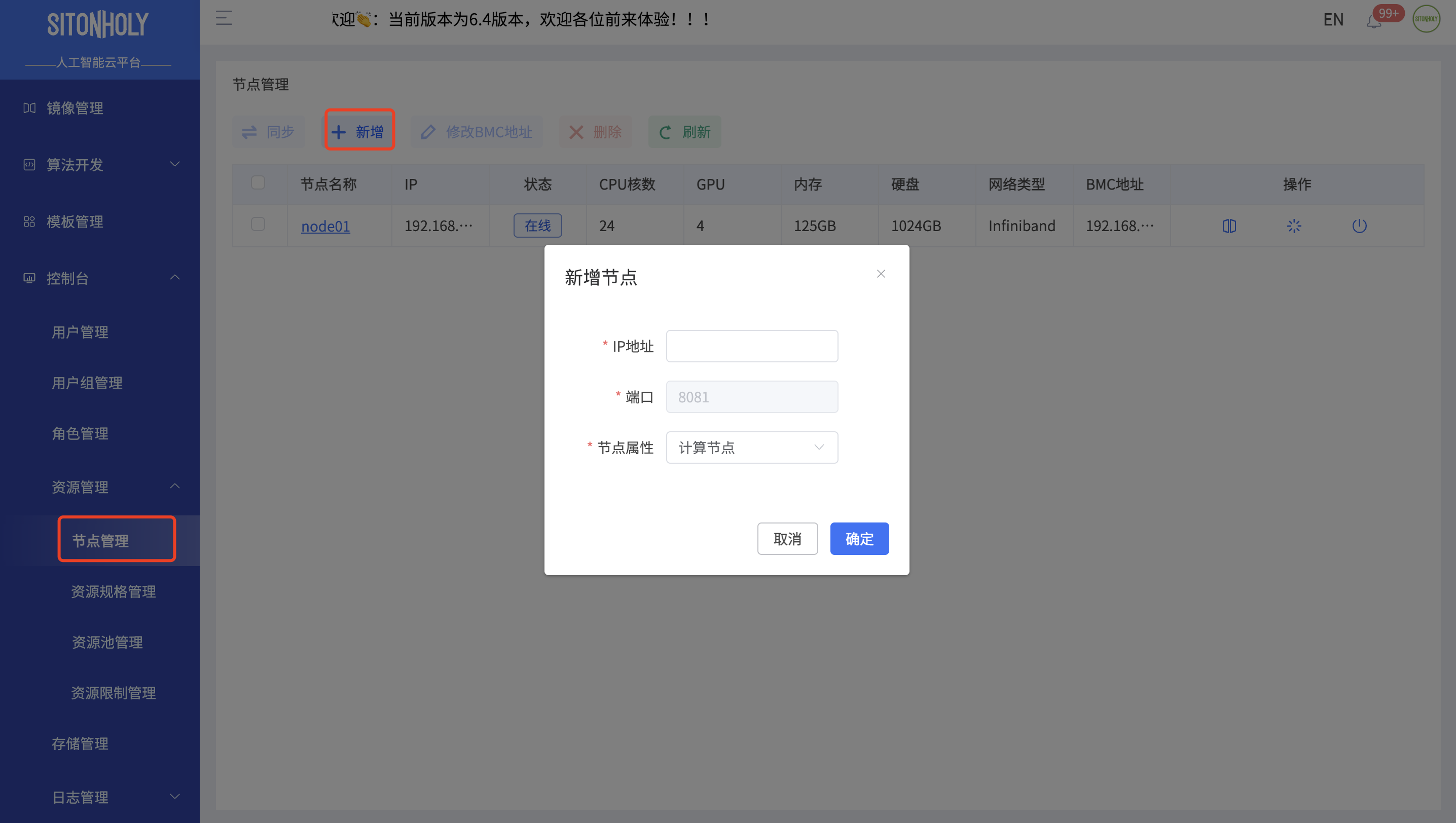
如上图,输入IP地址,选择新加节点的属性,点击确定即可(无特殊情况一般都是由我司工程师进行添加)
点击修改BMC地址,弹出修改BMC地址对话框
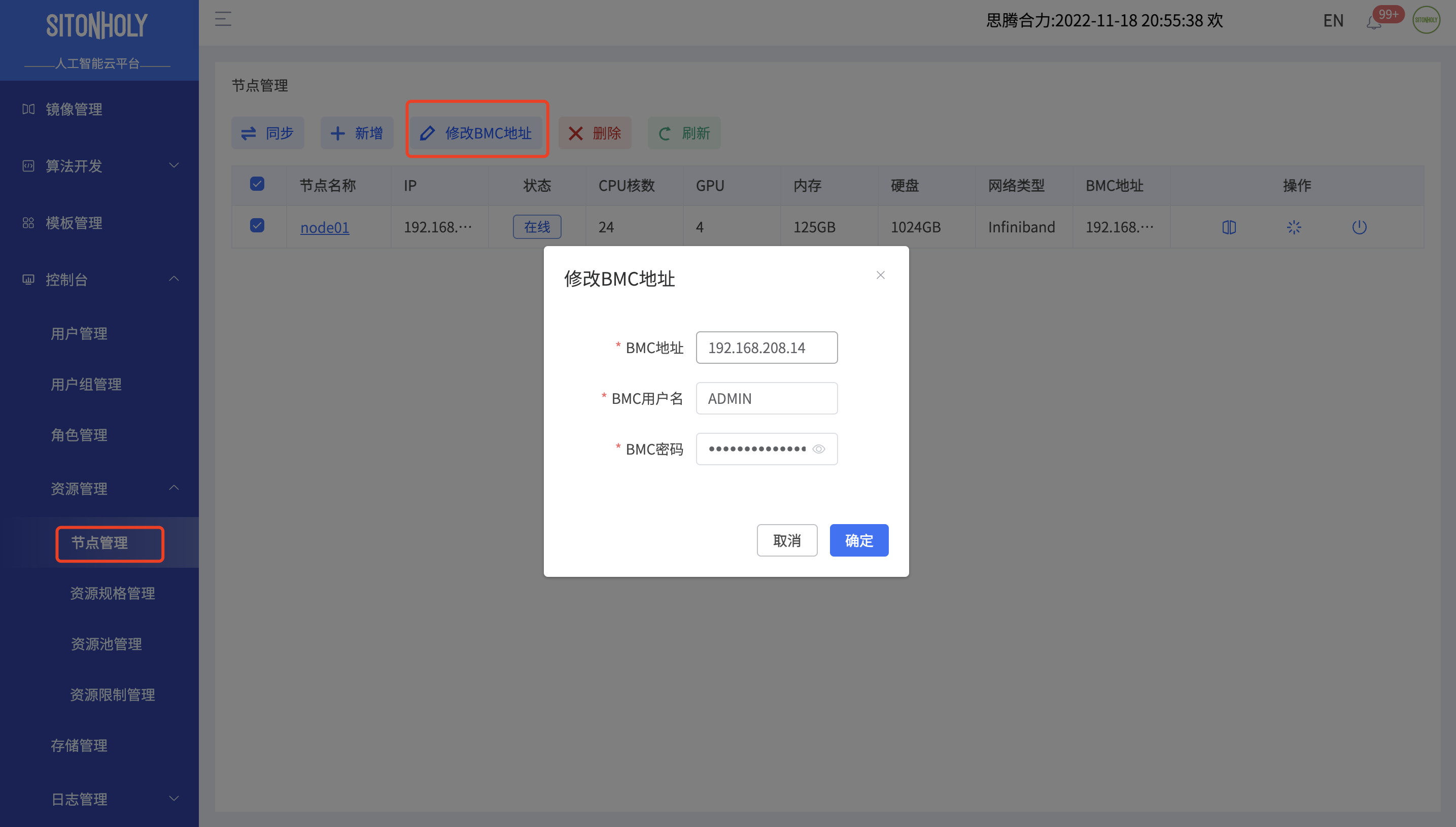
如上图,输入BMC地址,BMC用户名以及密码,点击确定即可物理层上需要配置管理交换机和BMC接口等信息)
点击操作中节点镜像
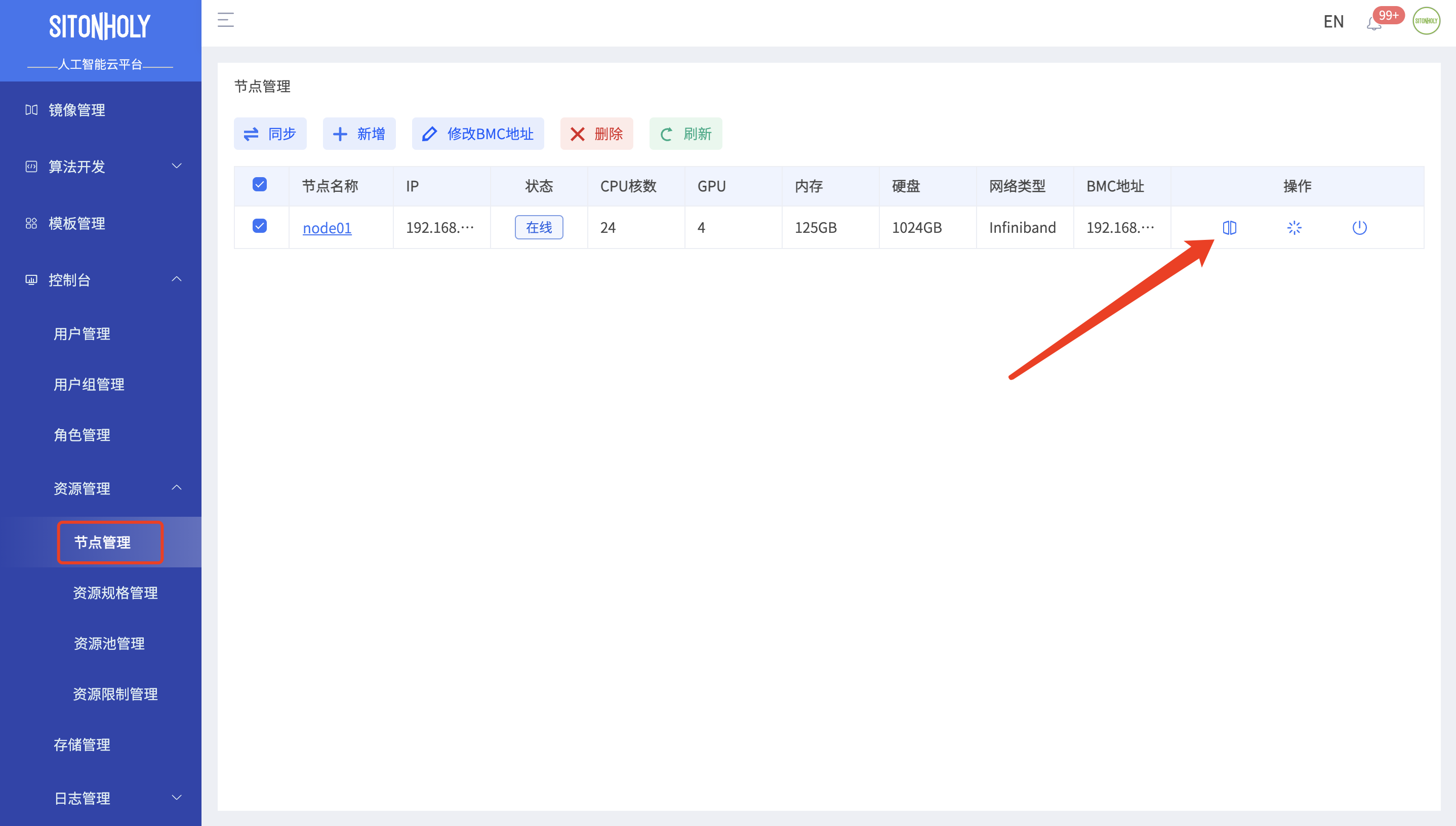
弹出节点镜像详情页面,页面展示当前节点中包含的镜像,状态有使用和未使用,并且可利用检索功能查找对应的镜像
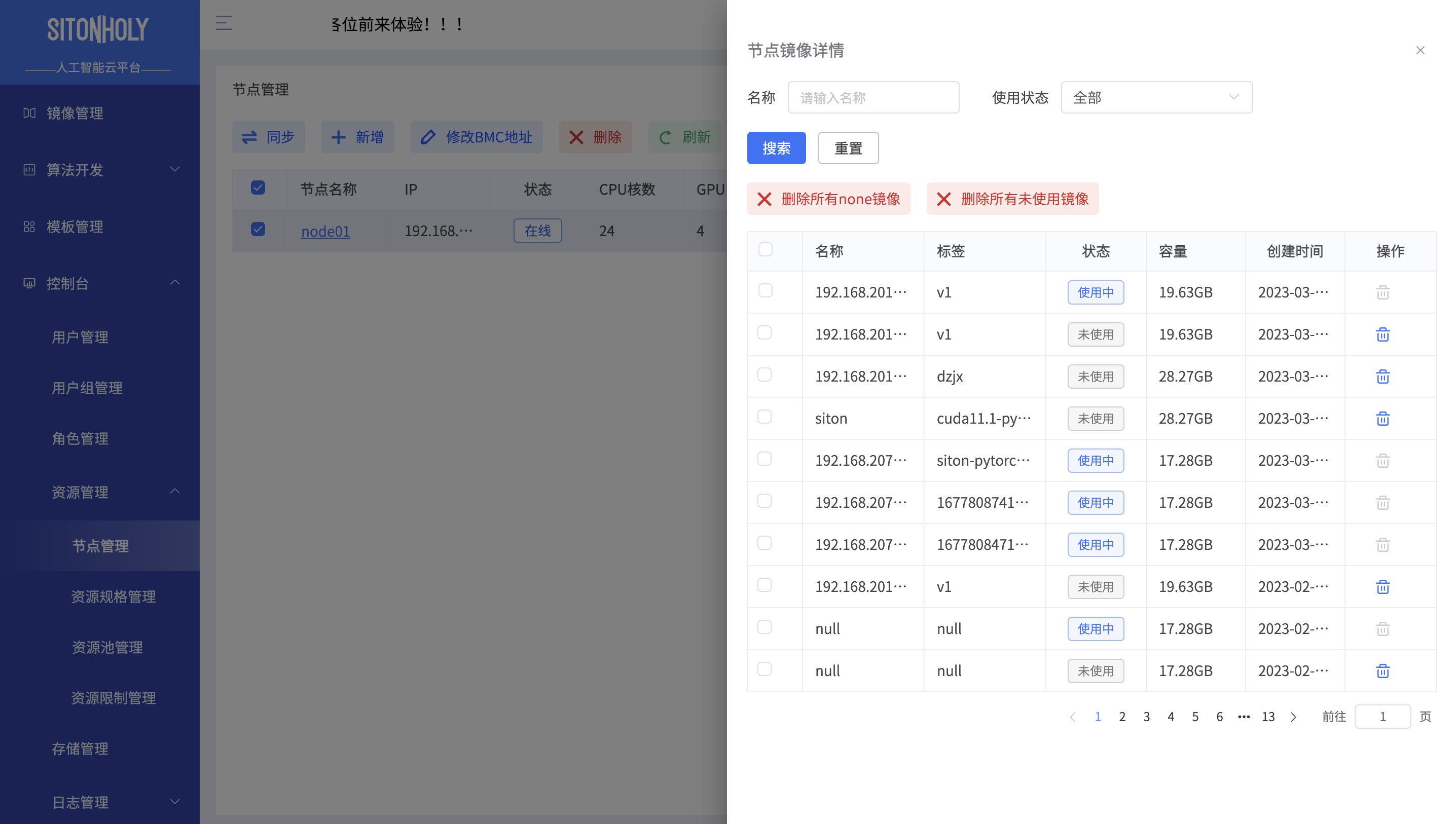
点击节点名称,进入节点详情,展示当前节点的配置纵览,以及CPU、GPU、内存、硬盘、网络信息的监控(节点监控)
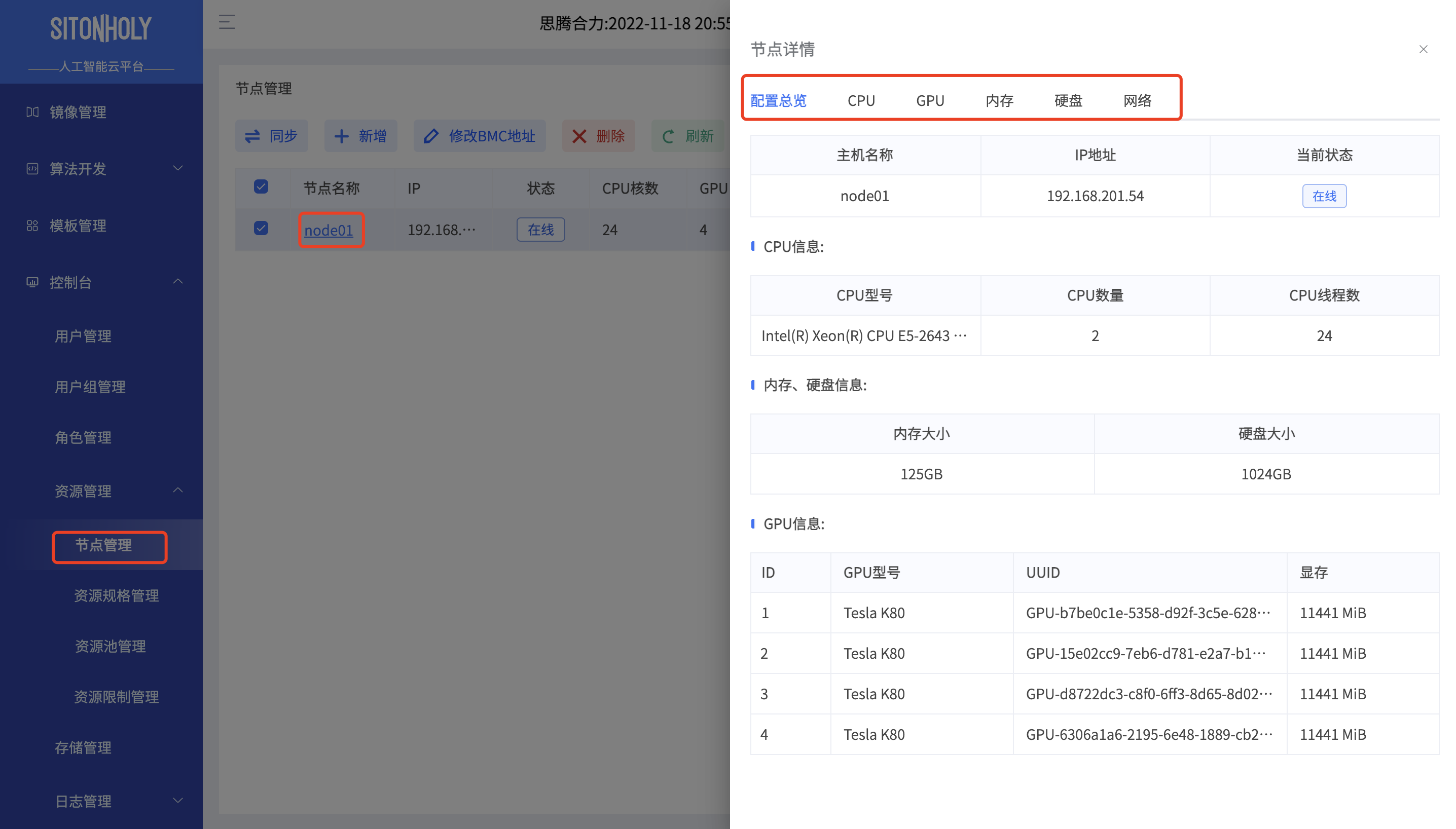
点击CPU、GPU、内存、硬盘、网络可以查看当前节点对应资源状态信息
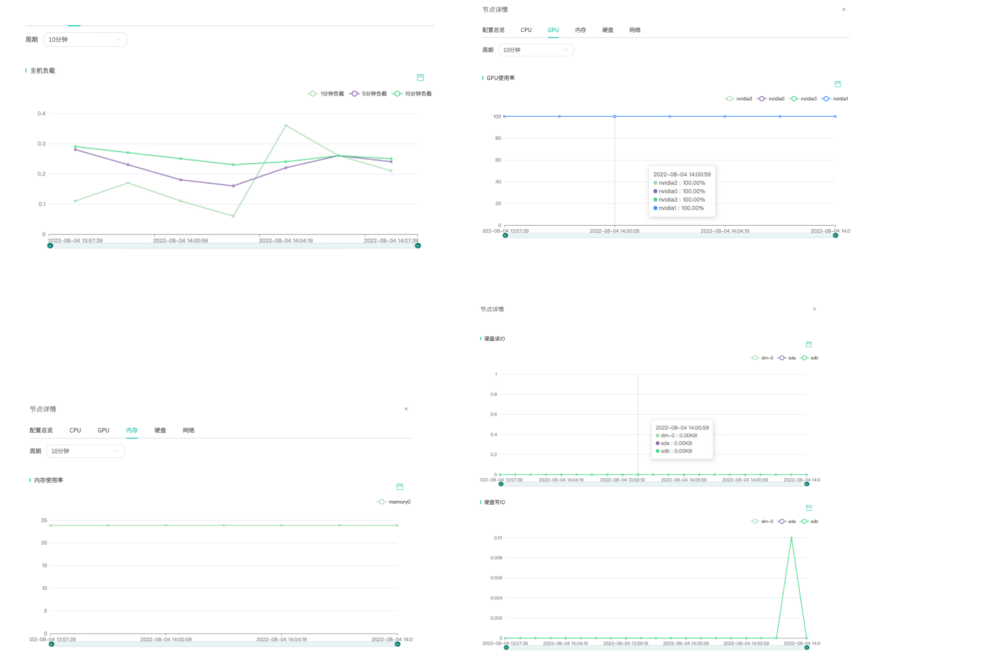
# 资源规格管理
在蓝色功能区域点击-控制台-找到-资源管理,点击-资源管理,依次点击-资源规格管理
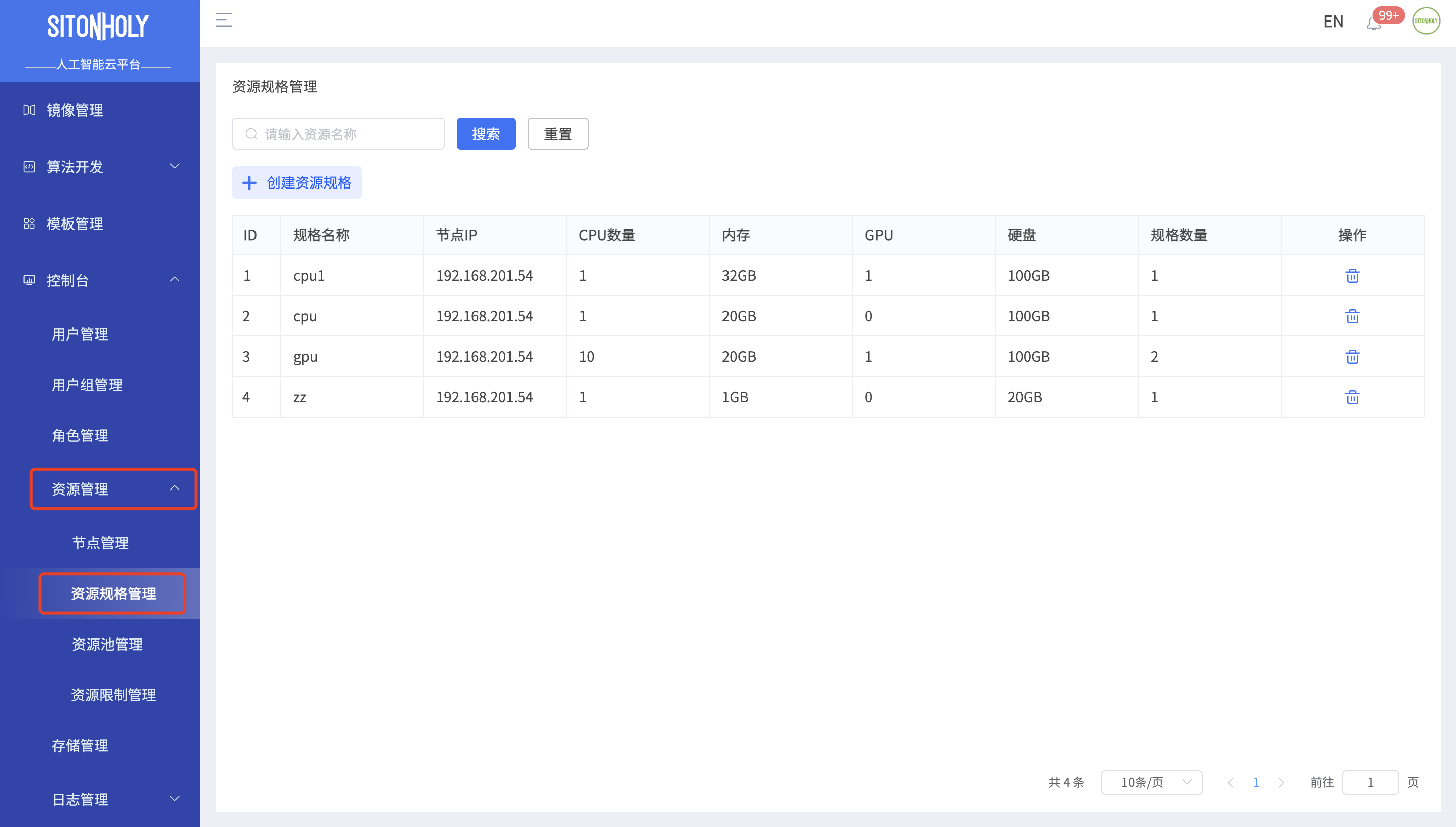
如上图,可以看到当前平台中所有资源规格,以表单形式展现资源规格信息,其中包括:规格名称、节点IP(代表该规格是利用这个IP的服务器资源)、CPU数量、内存、GPU、硬盘、规格数量、操作(删除)
- 这里的CPU、内存、GPU、硬盘数量大小只是代表当前一个规格中的资源
- 规格数量代表该节点IP中,划分(存在)n个数量的该资源规格的数量
点击创建资源规格,平台弹出新增资源规格管理页面
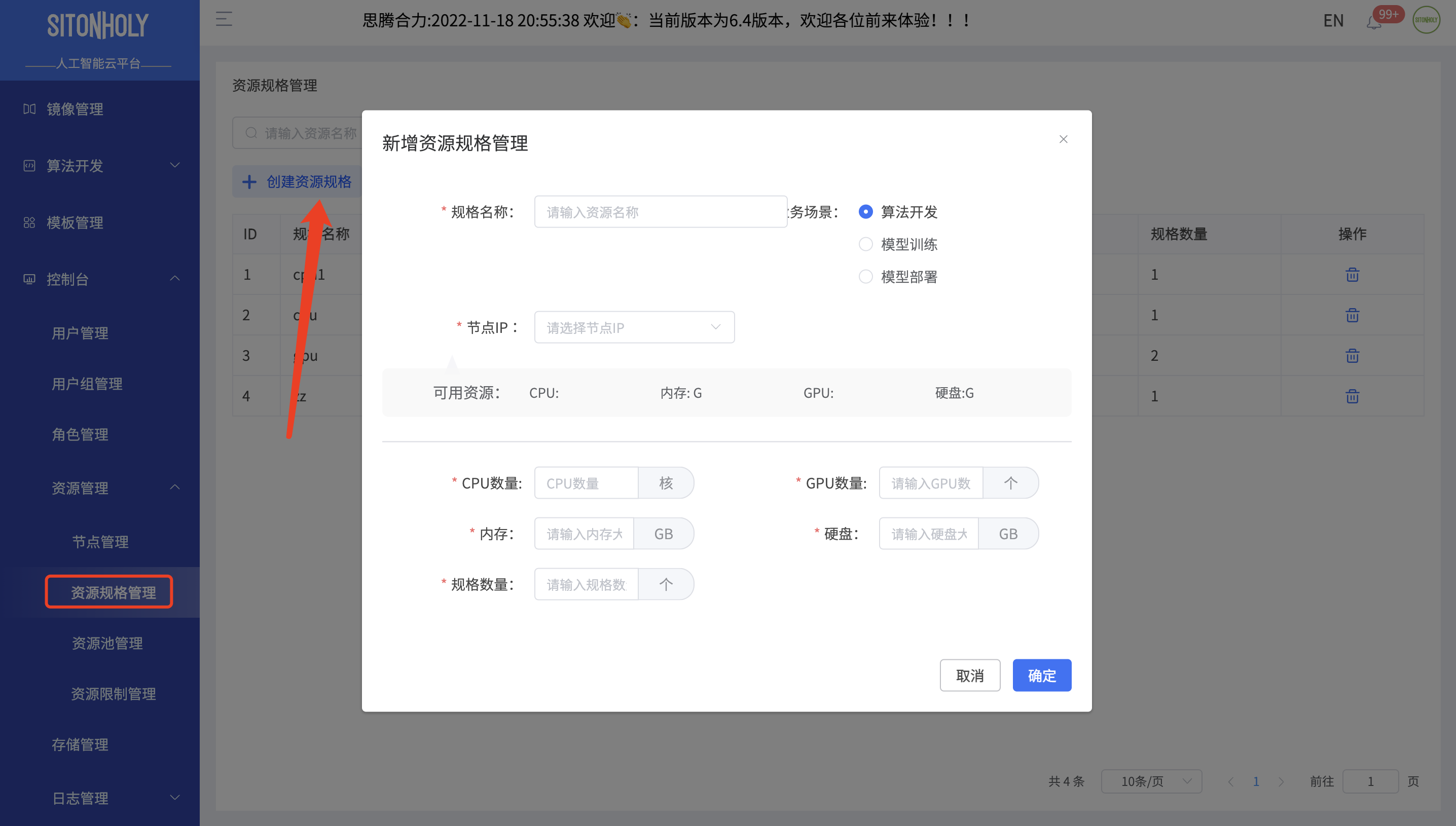
如上图,输入设置规格名称,选择节点IP(选择后平台会显示当前节点的可用资源)
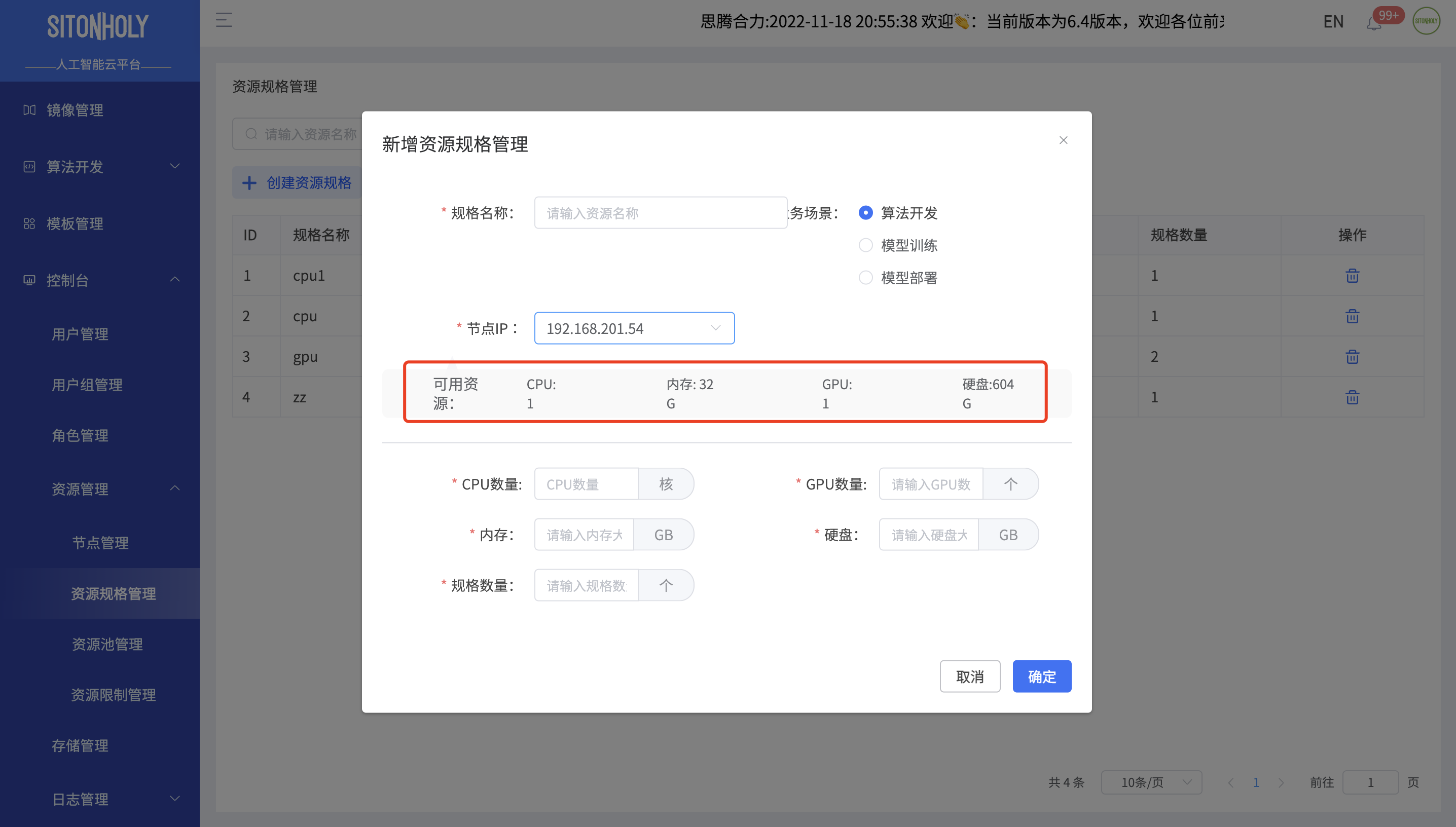
通过业务需求计算得出,当前规格分配资源大小。
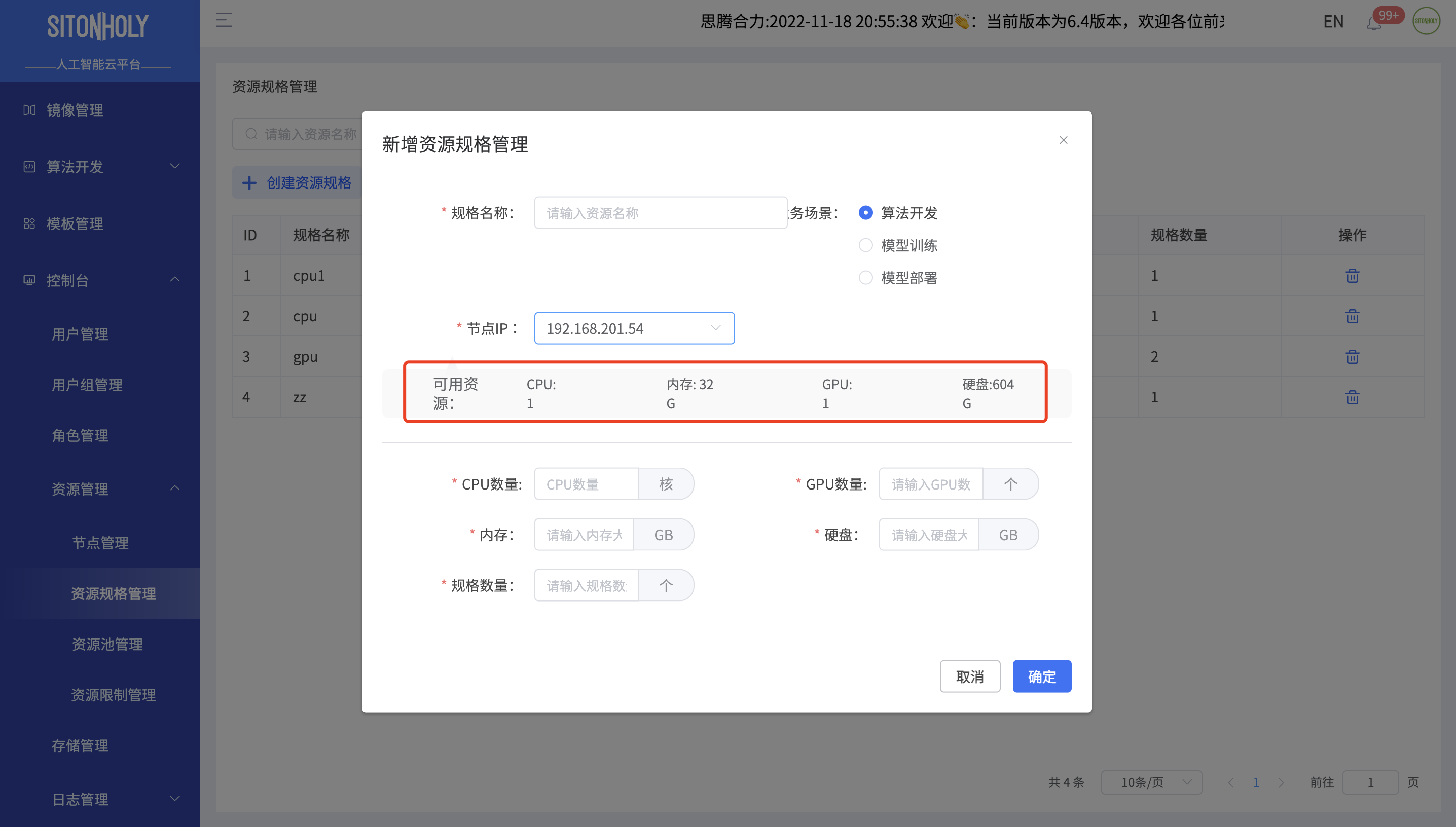
如上图显示,当节点IP中(服务器资源)的某一资源为0时(为0代表已经被分配),是无法选择的。
# 资源池管理
在蓝色功能区域点击-控制台-找到-资源管理,点击-资源管理,依次点击-资源池管理
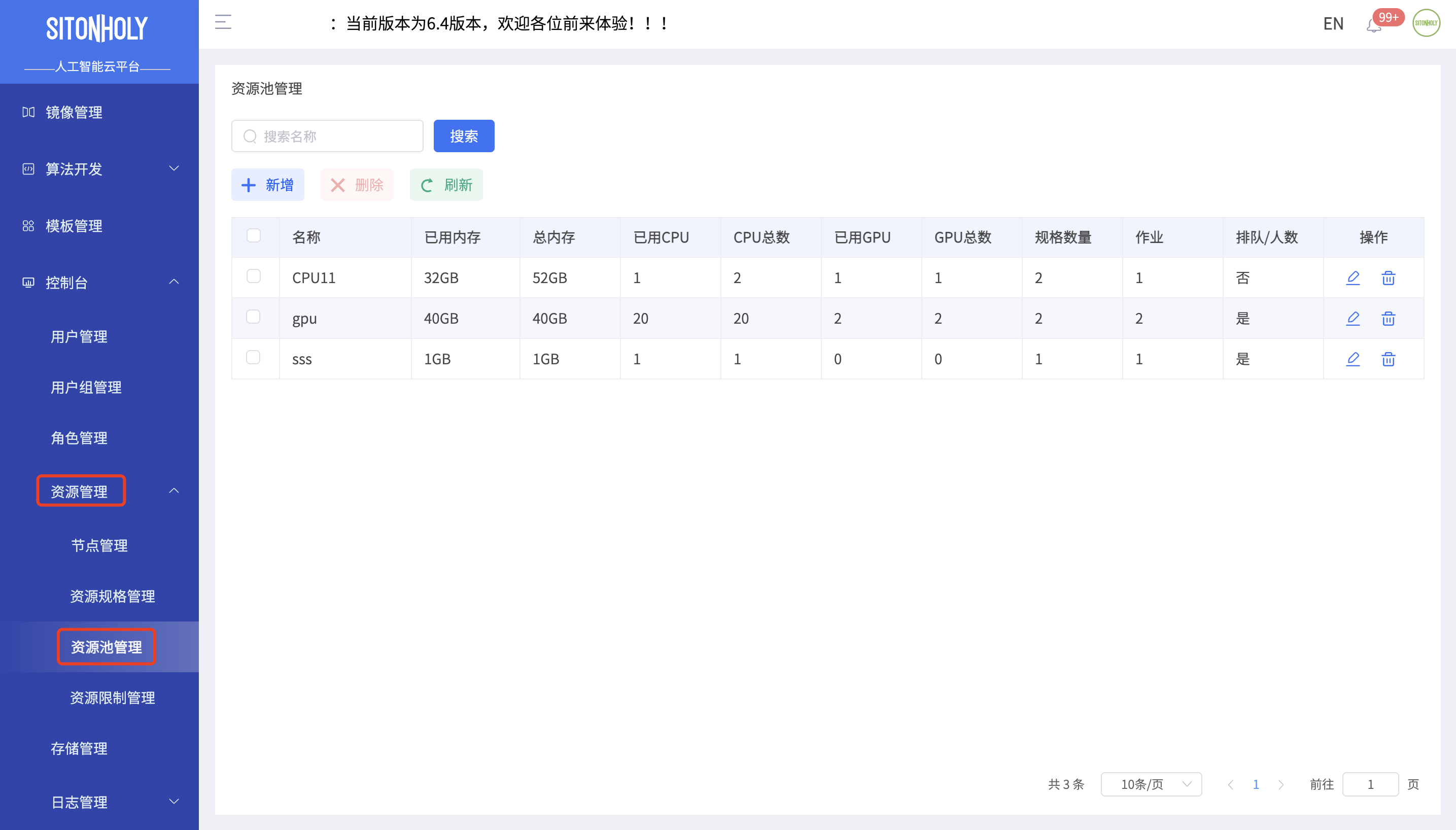
如上图,可以看到当前平台中所有资源池信息,并以表单形式展现资源池信息,其中包括:资源池名称、已用内存、从内存、已用CPU、CPU总数、已用GPU、GPU总数、规格数量、作业、是否支持排程、操作(修改、删除)
点击新增,平台弹出添加资源池页面
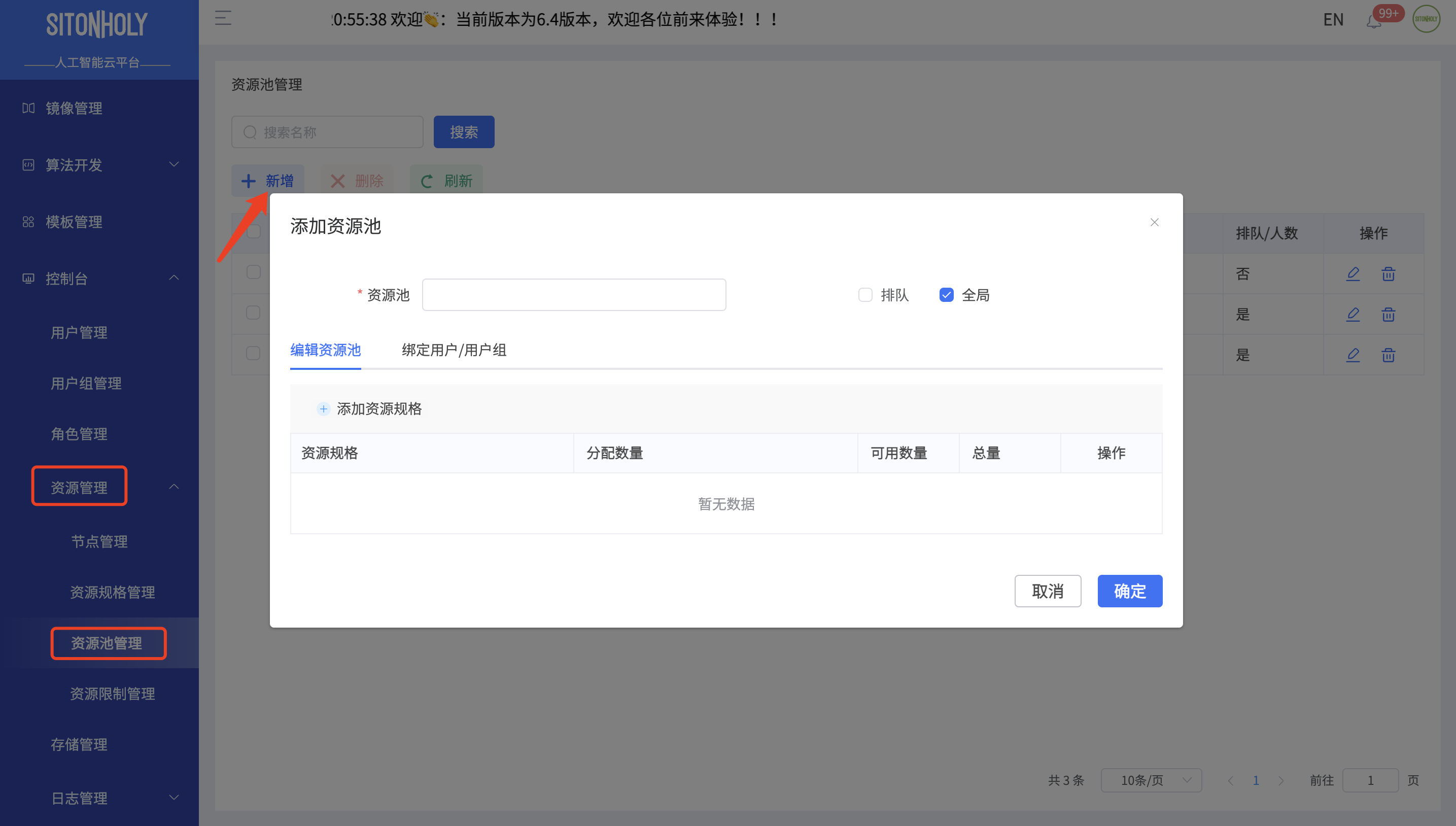
如上图,设置资源池名称,将该资源池绑定资源规格,输入要分配的数量,点击确定即可。
如果要实现将某一资源只对某一用户或某一用户组可见
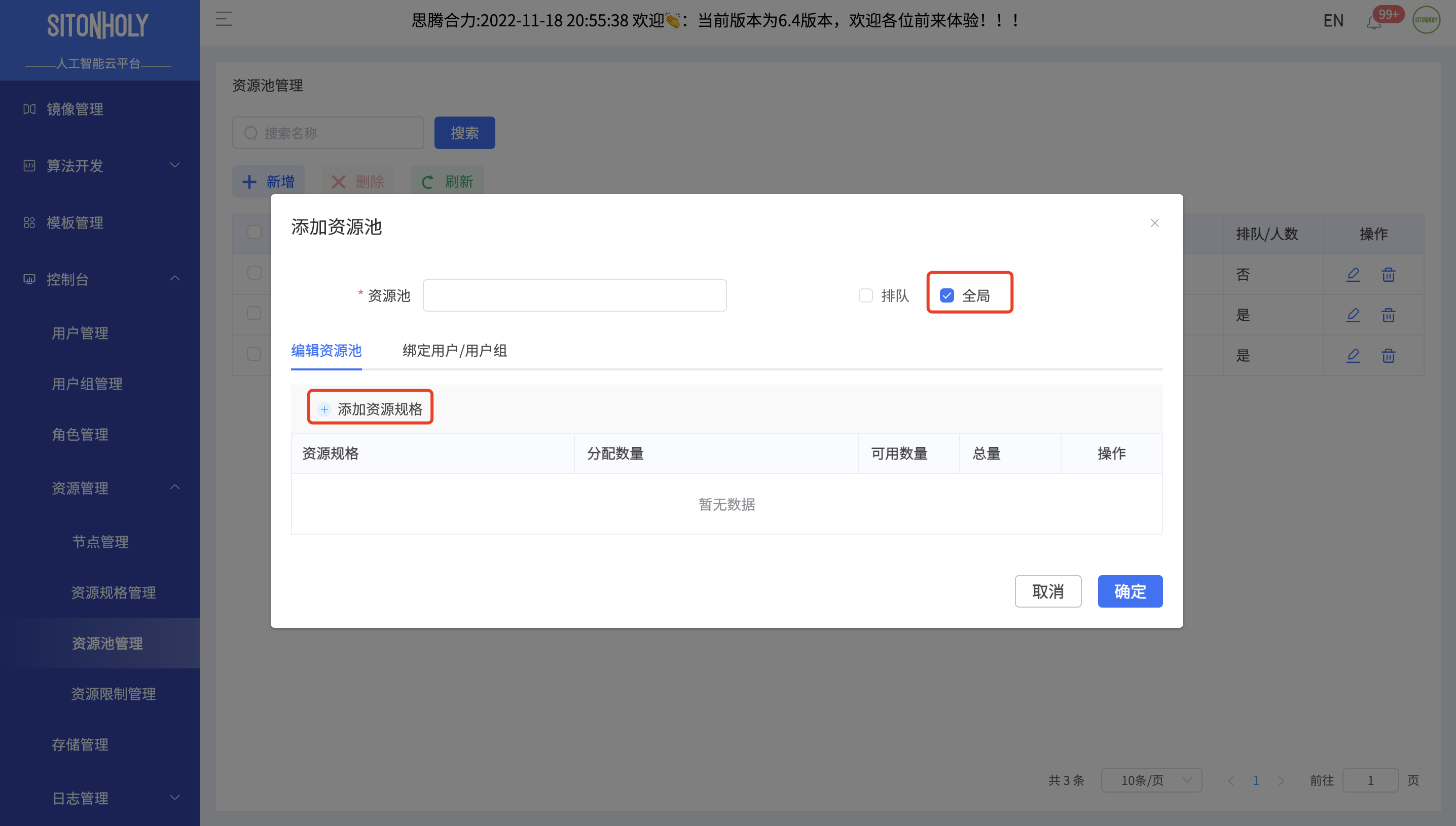
将全局去掉,添加要绑定的用户或用户组,选择完之后点击确定即可。
# 资源限制管理
登录平台点击左侧蓝色功能区—控制台—资源管理—资源池限制
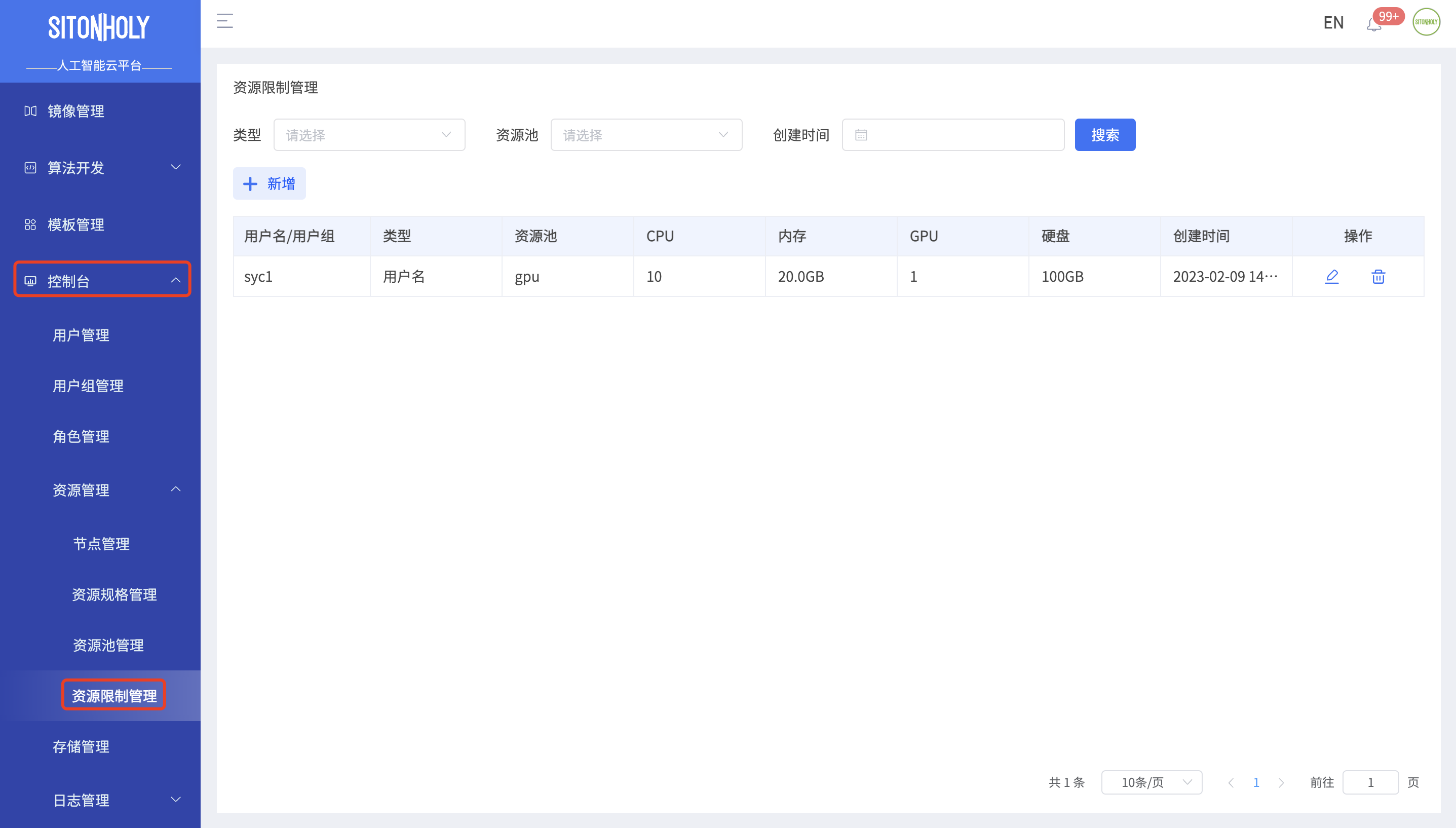
点击新增资源池限制,设置限制类型(用户或用户组)绑定相关用户或用户组以及资源池;
如下图:cpu资源池下的cpu资源规格,针对system用户组做限制,表示system用户组使用cpu资源池下的,cpu资源规格数量最大为4.